Здравствуйте, уважаемые читатели сайта computerhom.ru. Если у вас вдруг возник вопрос как удалить программу с компьютера виндовс 10?
То вы можете посмотреть подробную и пошаговую инструкцию — как удалять программы в виндовс 10.
Меня постоянно знакомые просят удалить ненужные программы в windows 10.
Сколько раз я им объяснял и показывал процесс удаления программ и игр.
Но у вы они совсем не запоминают все мои шаги. А может им лень самим удалить?
Ну все же я решил написать подробное руководство по удалению.
Теперь я всегда даю своим знакомым данную инструкцию в помощь.
В этой инструкции я расскажу как удалять программы в windows 10 несколькими способами.
Итак, приступим к изучению материала…
Удаление программ через приложения windows 10
Открываем окно приложений
- Итак, наводим курсор мыши на пуск и один раз нажимаем правую кнопку мыши.
- В раскрывшемся меню нажимаем на строчку «Приложения и возможности».
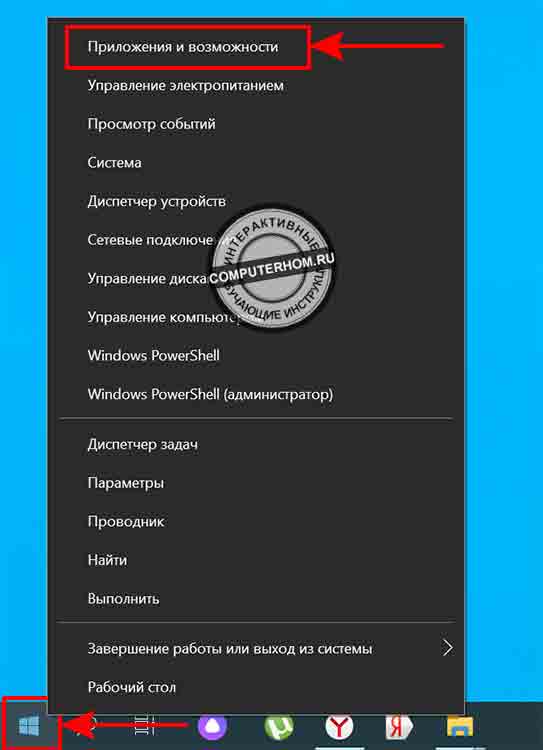
В следующем шаге у вас откроется окошко «Приложение и возможности».
Здесь, вы увидите полный список программ, которые установлены на вашем компьютере.
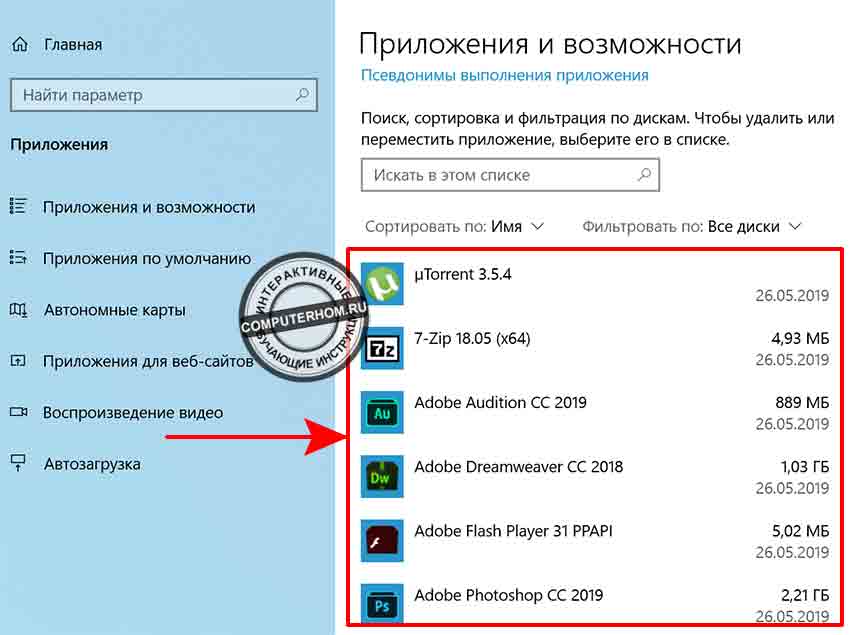
Поиск программы
При помощи поиска вы можете быстро найти необходимую программу или же игру.
Чтобы найти нужное приложение выполняем следующие действие:
- В окошке поиска просто пишем название игры или программы.
- В считанные доли секунд вы увидите нужное вам приложения.
Удаление программы
Чтобы удалить найденную программу выполняем следующие шаги:
- Один раз нажимаем левую кнопку мыши по программе.
- Затем вы увидите кнопки «Переместить» и «Удалить».
- Для удаления нажимаем кнопку «Удалить».

После всех действий, у вас откроется кнопка с подтверждением на удаления.
Чтобы подтвердить и удалить программу нажимаем на кнопку «Удалить».
- Процесс удаления программ может занять некоторое время. Все будет зависеть от самой программы.
Обратите внимание: при удалении некоторых программ, у вас откроется мастер по удалению программ. В основном в них присутствуют кнопки «Удалить», вот их вам и нужно будет нажимать.
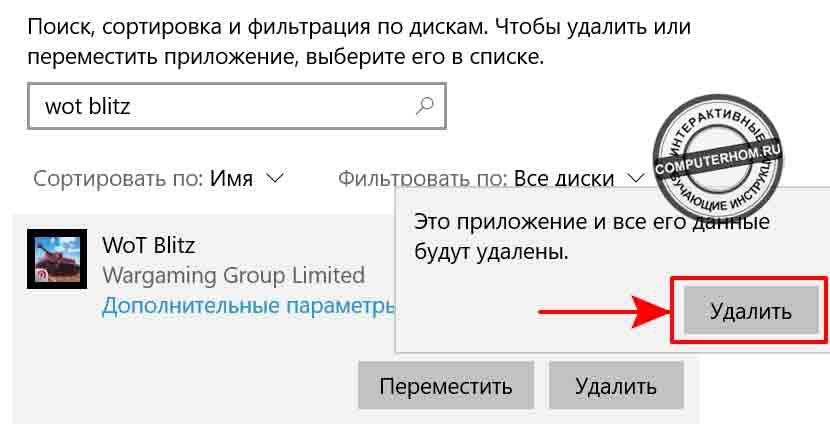
Удаление программ через панель управления
Открываем панель управления
- Итак, нажимаем на кнопку «поиска».
В открывшемся меню вводим «Панель управления». - После чего в меню поиска вы увидите кнопку «Панель управления», вот ее нам и нужно выбрать.
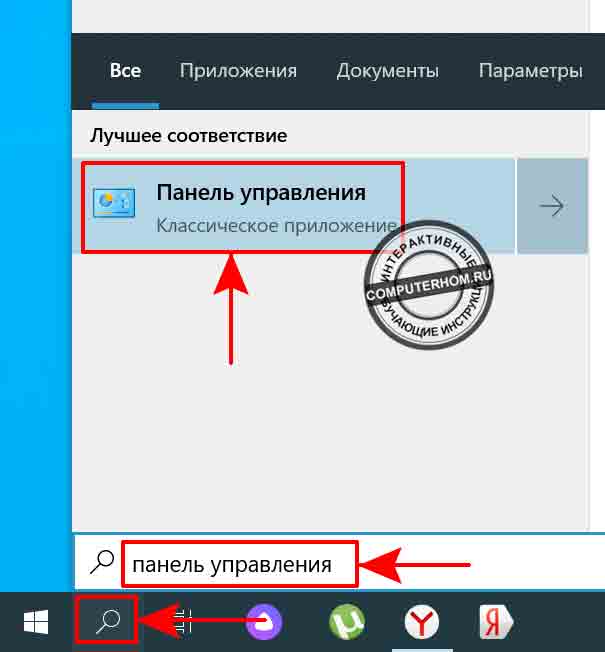
В следующем шаге у вас откроется панель управления.
- Здесь вам нужно нажать на ссылку «Удаление программы».
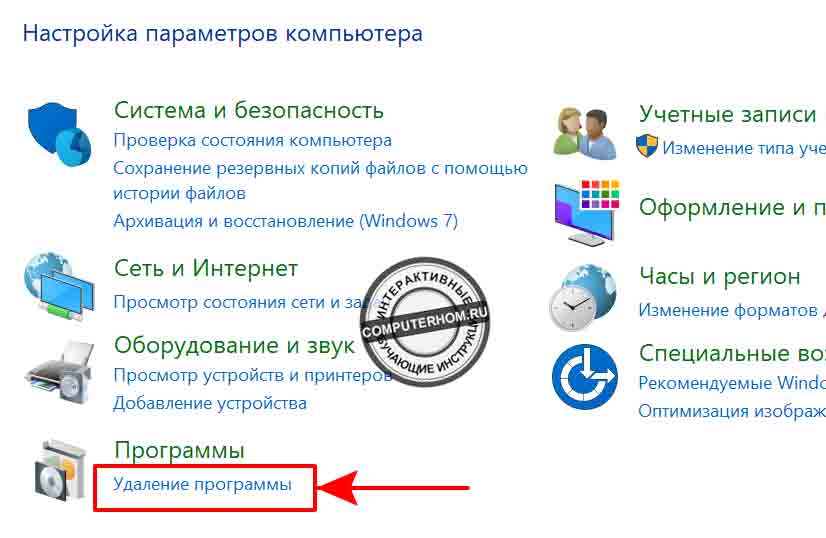
Удаляем программу
После всех действий, у вас откроется окошко «Программы и компоненты».
В этом окошке вы сможете удалить программы и игры, которые вы устанавливали на свой компьютер.
- Для удаления программы, вам нужно в списке выбрать нужно приложение.
После чего, вы увидите кнопку «Удалить». - Когда вы нажмете на кнопку «Удалить», у вас откроется мастер удаления программы.
Процесс удаления программ очень легкий, и не вызовет трудностей.
В основном в окошке удаления вам нужно будет нажимать на кнопки «Да» или «Удалить»
Вот так вот можно быстро и легко удалить программы и игры в виндовс 10.
Теперь вы знаете, как удалить программу с компьютера виндовс 10.
На этом я буду заканчивать инструкцию всем пока, удачи! До новых встреч на сайте computerhom.ru.

Вы можете оставить комментарии от своего имени, через соц. сервисы